如何在 WordPress 中接受定期付款(4 種方法)
已發表: 2022-04-27您想在您的 WordPress 網站上接受定期付款嗎?
定期計費讓您可以按照設定的時間間隔(例如每週、每月、每季度、每年,甚至自定義間隔)向客戶收費。
在本文中,我們將向您展示如何使用多種方法在 WordPress 中輕鬆接受定期付款。

為什麼要在 WordPress 中接受定期付款?
在您的 WordPress 網站上添加定期計費有很多好處。
首先,它有助於自動化計費流程,並可以節省您的時間。 通過定期付款,您不必花時間手動發送發票和等待客戶付款。
自動定期付款還可以幫助您更輕鬆地從 WordPress 網站賺錢,減少付款延遲和錯誤。
由於您不會因付款請求而打擾客戶,因此自動計費還可以改善他們的體驗並幫助您留住客戶。
話雖如此,讓我們來看看如何在 WordPress 中接受定期付款。 只需使用下面的快速鏈接直接跳轉到您喜歡的方法。
- 方法 1. 使用 WPForms Stripe 插件接受定期付款
- 方法 2. 使用 MemberPress 接受定期付款
- 方法 3. 使用 WP Simple Pay 接受定期付款
- 方法 4. 使用 WooCommerce 接受定期付款
方法 1. 使用 WPForms Stripe 插件接受定期付款
接受定期付款的一種方法是向您的網站添加表單。 建議初學者和小型企業使用此方法,因為它設置起來既快速又容易。
要創建定期付款表單,您需要一個用戶友好且靈活的表單構建器插件。
WPForms 是市場上最好的 WordPress 表單構建器插件。 它允許您為您的網站創建任何類型的表單,包括收集定期付款的表單。
首先,您需要安裝並激活 WPForms 插件。 有關更多詳細信息,您可以按照我們的指南了解如何安裝 WordPress 插件。
對於本指南,我們將使用 WPForms Pro,因為它使您可以訪問 Stripe Payments 插件。 這個插件可以很容易地使用 Stripe 收集定期付款。
Stripe 是一種流行的支付處理器,可讓您在您的網站上接受信用卡付款,而無需設置單獨的商家帳戶。
如果您還沒有 Stripe 帳戶,請不要擔心。 WPForms 將逐步指導您完成創建帳戶的過程。
激活 WPForms 插件後,轉到WPForms » 設置並輸入您的 WPForms 許可證密鑰。
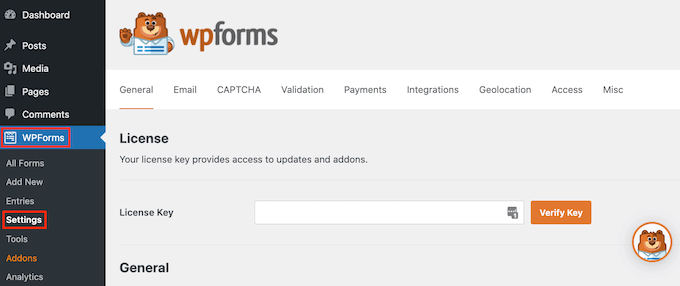
您可以通過登錄您的 WPForms 帳戶找到此密鑰。
之後,您需要轉到WPForms » Addons 。 此屏幕顯示您可以安裝的所有插件。
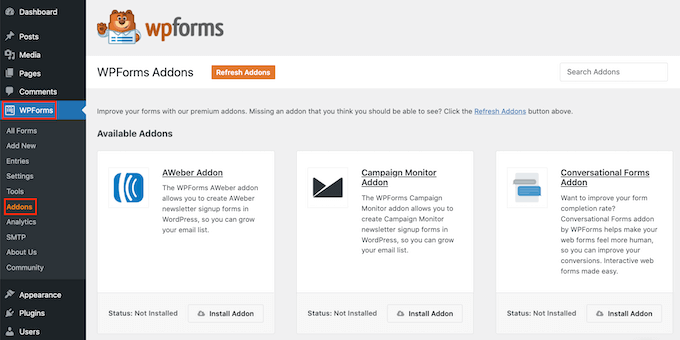
只需滾動,直到找到“條紋插件”。
然後,單擊其“安裝插件”按鈕。

激活 Stripe 插件後,您的下一個任務是將 Stripe 連接到您的 WordPress 網站。
為此,請前往WPForms » 設置 » 付款。
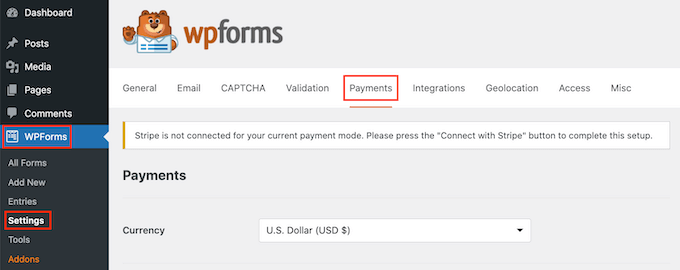
在此屏幕上,找到“Connect with Stripe”按鈕並單擊它。
WPForms 現在將指導您完成登錄 Stripe 帳戶或創建新帳戶的過程。
完成此操作後,您將被重定向到 WPForms 的“設置”頁面。
“連接狀態”現在應該有一個綠色複選標記,以表明 WPForms 已連接到您的 Stripe 帳戶。
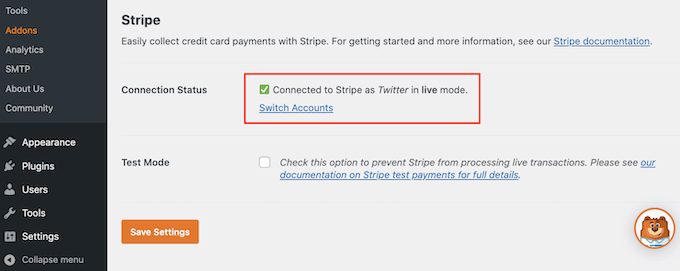
下一步是創建在線訂單並啟用 Stripe 定期付款選項。 首先,我們將導航到WPForms » Add New 。
這將打開 WPForms 編輯器。
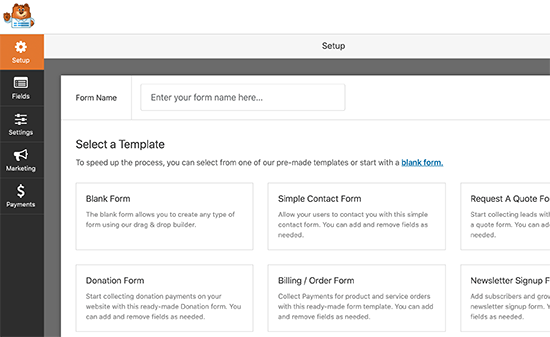
您現在可以在“為您的表格命名”字段中輸入您的定期付款表格的名稱。
您的網站訪問者不會看到該名稱,因此僅供您參考。

WordPress 現在將顯示所有可以幫助您入門的現成 WPForms 模板。 對於本指南,我們將使用“賬單/訂單”模板。
要選擇此模板,請將鼠標懸停在其上。 然後,您只需單擊“使用模板”按鈕。

WPForms 將在表單構建器中打開此模板。
您現在可以根據需要自定義此模板的所有字段。 要編輯字段,只需單擊一下即可。
然後左側菜單將顯示您選擇的字段的所有設置。
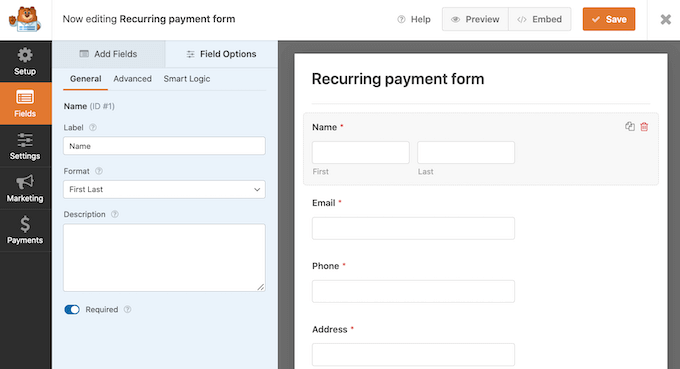
完成自定義這些字段後,您需要將 Stripe Credit Card 字段添加到表單中。 此字段允許您向客戶收取定期付款。
在左側菜單中,選擇“添加字段”選項卡。

然後滾動到“付款字段”部分。
之後,我們將把“Stripe Credit Card”字段拖放到您的表單上。
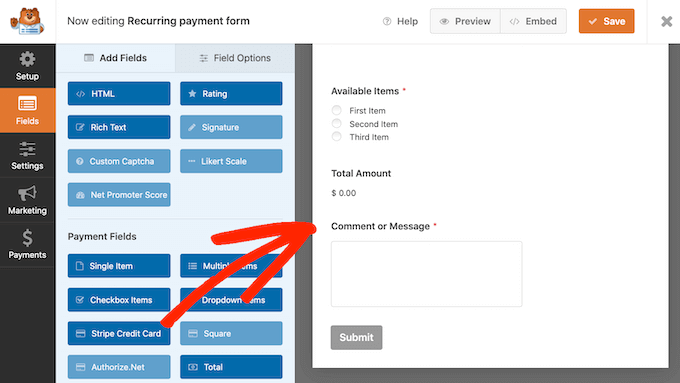
一旦您對錶單的外觀感到滿意,就可以通過選擇“付款”標籤來設置定期付款了。
然後,只需點擊“條紋”。

接下來,選中“啟用 Stripe 付款”旁邊的複選框。
您的表單已設置為使用 Stripe 接受付款。

完成後,滾動到“訂閱”部分。
然後,您可以選中“啟用定期訂閱付款”框。

您現在可以創建一個計劃名稱,該名稱將出現在您的 Stripe 事務中。 這有助於您了解每筆付款的來源。
您可以在“計劃名稱”字段中輸入此名稱。
如果您將此字段留空,則 WPForms 將使用表單的名稱作為您的計劃名稱。

接下來,選擇使用“循環週期”下拉菜單向客戶收費的頻率。
您可以選擇從每日定期付款到每年付款的任何內容。

如果您想使用 Stripe 銷售定期付款,則必須向 Stripe 提供客戶的電子郵件地址。 這為 Stripe 提供了一種讓客戶了解其付款問題的方法。
要讓 Stripe 訪問此信息,只需打開“客戶電子郵件”下拉菜單並選擇“電子郵件”。

接下來,您需要啟用 AJAX 表單提交。 這使您的客戶無需重新加載整個頁面即可提交定期付款表格。 這將改善客戶體驗。
要啟用 AJAX 表單提交,請轉到Settings » General 。
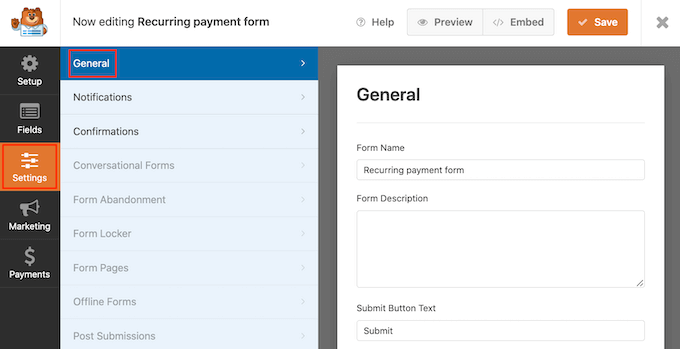
在這裡,您可以單擊以展開“高級”部分。
現在我們準備檢查“啟用 AJAX 表單提交”框。

完成後,單擊“保存”按鈕保存表單設置。
將定期付款表格添加到您的網站
WPForms 可以輕鬆地在您的網站或 WordPress 博客的任何位置添加表單。
要發布您的定期付款表格,只需打開您想要顯示此表格的頁面或帖子。
在 WordPress 內容編輯器屏幕上,單擊 (+) 以添加新塊。
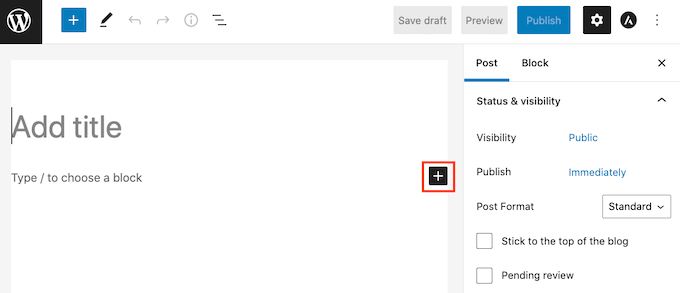
然後鍵入“WPForms”以找到正確的塊。
單擊 WPForms 塊後,WordPress 會將此塊添加到您的頁面或帖子中。

接下來,您需要打開下拉菜單並選擇您之前創建的表單。
您現在將在 WordPress 編輯器中看到表單的預覽。

如果您對錶單的外觀感到滿意,則可以發布或更新此頁面。
現在,您可以訪問您的網站以實時查看您的定期付款表格。
發布任何表單後,最好監控其統計信息以了解哪些有效,哪些無效。 有關更多詳細信息,請參閱我們的 WordPress 轉換跟踪變得簡單的完整指南。
方法 2. 使用 MemberPress 接受定期付款
您是否正在創建會員網站並希望為您的訂閱者設置定期付款?
這就是會員新聞的用武之地。
MemberPress 是市場上最好的 WordPress 會員插件。 您可以使用此插件為企業團隊銷售訂閱、在線課程和團體會員資格。
MemberPress 還允許您創建會員級別、收取付款、根據會員級別限制訪問等等。
首先,您必須創建一個會員網站。 您可以按照我們關於創建 WordPress 會員網站的分步指南開始。
創建會員網站後,您需要一種收集定期付款的方法。
要設置您的付款選項,請轉到MemberPress » 設置。 然後,只需單擊“付款”選項卡。

要設置定期付款,您需要添加至少一個支付網關。
要添加付款選項,請單擊“添加付款方式”按鈕。

您現在可以在“名稱”字段中輸入此支付網關的名稱。
之後,打開“網關”下拉菜單並選擇“條紋(推薦)”作為您的支付網關。

MemberPress 現在將顯示一些可用於設置 Stripe 的新選項。
要開始使用,請單擊“與 Stripe 連接”按鈕。

您現在將被要求登錄您的 MemberPress 帳戶。
輸入您的用戶名和密碼後,單擊“提交”按鈕。

一旦您登錄到您的 MemberPress 帳戶,您就可以將 MemberPress 連接到 Stripe。
如果您還沒有 Stripe 帳戶,請不要擔心。 MemberPress 將逐步引導您完成創建帳戶的過程。
在下一個屏幕上,MemberPress 將要求提供電子郵件地址。
如果您已經有 Stripe 帳戶,那麼輸入與您的帳戶相關聯的電子郵件地址很重要。

沒有條紋帳戶? 然後,您只需鍵入要用於新 Stripe 帳戶的電子郵件地址。
完成後,單擊“繼續”按鈕。
MemberPress 現在將檢查是否有鏈接到您的電子郵件地址的 Stripe 帳戶。
如果它找到一個帳戶,則 MemberPress 將詢問您的 Stripe 密碼。 您可以將其輸入“密碼字段”,然後單擊“繼續”。

如果 MemberPress 沒有為您的電子郵件地址找到 Stripe 帳戶,那麼設置嚮導將幫助您創建一個帳戶。
完成設置嚮導後,您將被重定向到 WordPress 儀表板。
接下來,您需要創建至少一個將收取定期付款的會員資格。
在您的 WordPress 儀表板中,轉到MemberPress » Memberships 。 然後,您可以單擊添加新按鈕。

之後,您需要在“添加頭銜”字段中輸入此會員級別的名稱。
此屏幕還有一個文本編輯器,您可以在其中添加圖像和文本。
所有這些內容都將顯示在您的 WordPress 網站上,因此這是您提升會員級別的機會。 例如,您可能想談論會員可以訪問的獨家內容和功能。
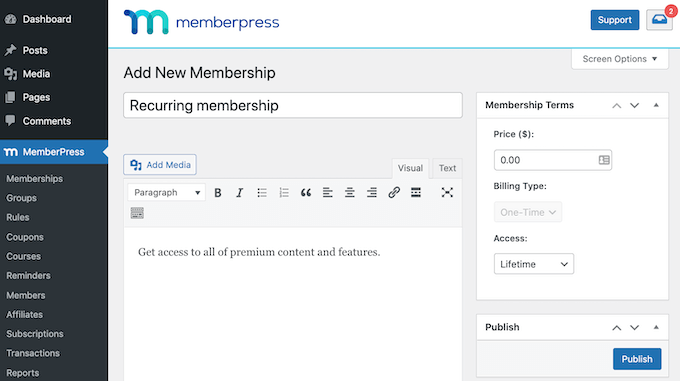
完成後,找到屏幕右側的“會員條款”部分。
您將在此處輸入此定期會員訂閱的所有付款詳細信息。
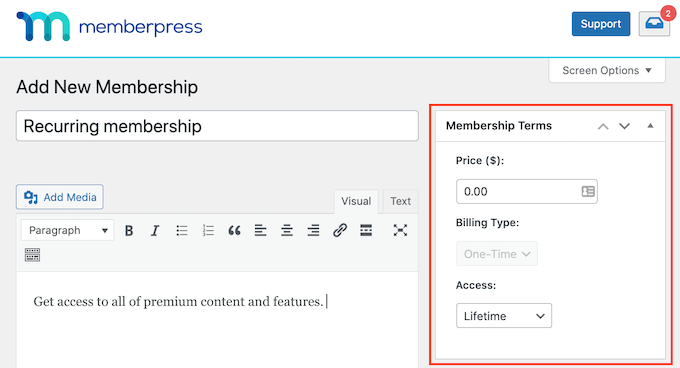
首先,在“價格”字段中輸入此會員資格的費用。
然後,您可以打開“計費類型”下拉菜單並選擇“定期”。
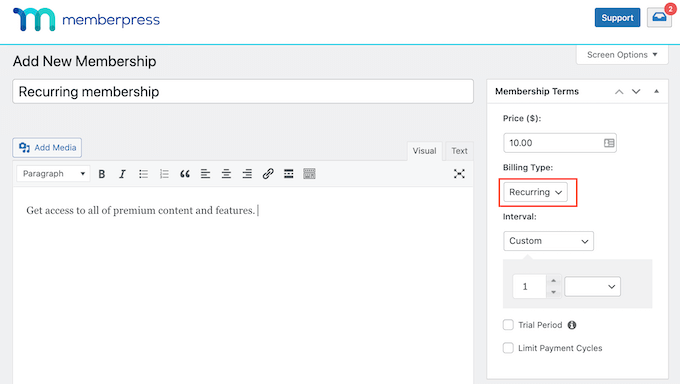
接下來,您需要為此定期付款設置計費間隔。 這是您的會員收費的頻率。
要查看您的選項,請打開“間隔”下拉菜單。 現在只需單擊以從此列表中選擇一個選項,例如每月或每年的計費間隔。
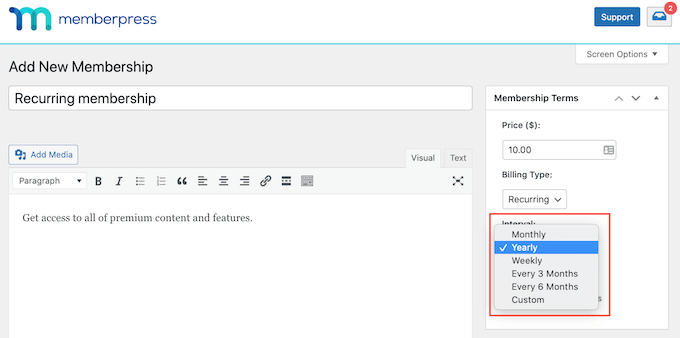
想要使用不同的間隔? 然後只需選擇“自定義”即可。
WordPress 現在將添加一些可用於創建自定義間隔的控件。

許多會員網站都有免費試用。 這使潛在的新客戶有機會預覽他們通過購買會員資格獲得的內容和功能。
如果您決定提供免費試用,請選中“試用期”框。

您現在可以使用“試用期(天)”設置指定此試用期的持續時間。
只需單擊箭頭即可延長或縮短免費試用期。

默認情況下,會員新聞僅向每位客戶提供一次免費試用。
如果會員取消訂閱然後嘗試重新訂閱,他們將無法獲得第二次免費試用。
另一種選擇是取消此限制並為每位客戶提供無限制的免費試用。 為此,請取消選中“僅允許一次試用”框。
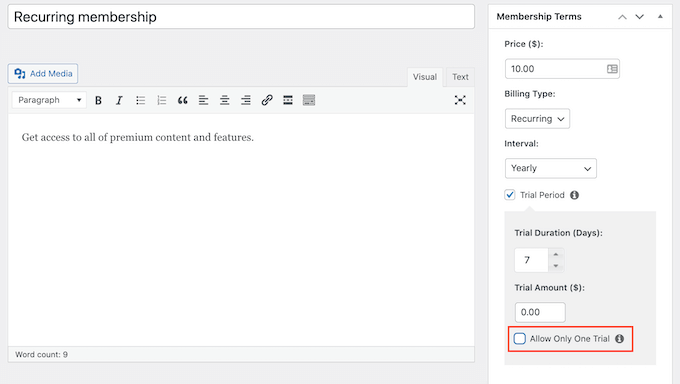
之後,您可以向下滾動並在帖子編輯器下方的元框中輸入會員選項。
在這裡,您可以更改 WordPress 在您的會員註冊按鈕上顯示的文本,並自定義您發送給會員的電子郵件。
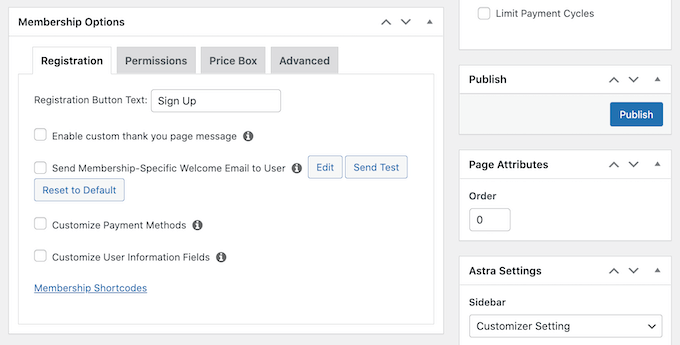
您需要確保從您的會員網站發送的所有電子郵件都發送到會員的電子郵件收件箱,而不是垃圾郵件文件夾。
做到這一點的最佳方法是使用 SMTP 服務提供商來提高電子郵件的傳送能力。 有關更多詳細信息,請參閱我們關於如何修復 WordPress 不發送電子郵件問題的指南。
一旦您對該會員級別的設置方式感到滿意,您就可以繼續發布您的級別。
只需單擊“發布”按鈕。 訪問您網站的人現在可以註冊成為定期會員。

要查看您的新會員註冊對訪問您網站的人的看法,只需轉到MemberPress » Memberships 。
在此屏幕上,您將看到您剛剛創建的會員級別。

您現在可以將鼠標懸停在此會員級別上。
然後,只需單擊“查看”鏈接。

WordPress 現在將在新選項卡中顯示您的會員註冊表單。
想為您的訪問者提供定期會員資格的選擇嗎? 只需按照上述相同的過程來創建更多的會員級別。
創建定期會員資格後,您將希望鼓勵訪問者成為會員。 要獲得更多註冊,您可能需要提供諸如獨家贈品和競賽、僅限會員的電子郵件通訊或播客中的額外劇集等福利。
方法 3. 使用 WP Simple Pay 接受定期付款
在您的 WordPress 網站上接受定期付款的另一種方法是通過 WP Simple Pay。
WP Simple Pay 是市場上最好的 WordPress Stripe 支付插件。 如下圖所示,您可以使用 WP Simple Pay 創建一個簡單的定期付款表單。 您甚至不需要安裝電子商務或會員插件。
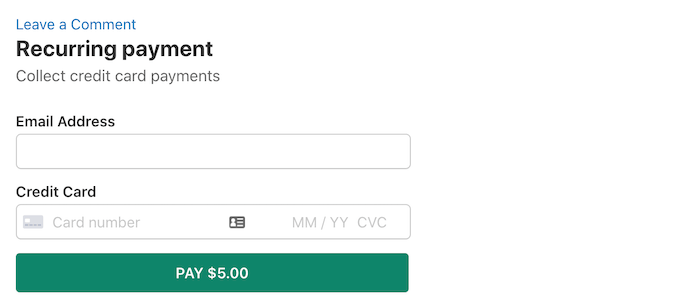
首先,您需要購買 WP Simple Pay 插件。
購買此插件後,您將收到一封電子郵件,其中包含您的許可證密鑰和下載插件的鏈接。
您現在可以安裝和激活 WP Simple Pay。 如果您需要幫助,請參閱我們的指南,了解如何安裝 WordPress 插件。
激活後,第一步是添加您的許可證密鑰。
要開始使用,請前往WP Simple Pay » 設置。 您現在可以在“許可證密鑰”字段中鍵入或複制/粘貼您的密鑰。


您可以在購買確認電子郵件中找到此密鑰。
您還可以通過登錄您的 WP Simple Pay 帳戶來獲取許可證密鑰。 進入您的帳戶後,單擊“管理許可證”鏈接。

輸入您的許可證密鑰後,WP Simple Pay 將自動啟動設置嚮導。
現在只需單擊“讓我們開始吧”按鈕。

下一步是將 WP Simple Pay 連接到您的 Stripe 帳戶。
如果您還沒有 Stripe 帳戶,那麼 WP Simple Pay 將逐步引導您完成創建新帳戶的過程。
要開始使用,請單擊“與 Stripe 連接”按鈕。

在下一個屏幕上,WP Simple Pay 將要求提供電子郵件地址。
如果您已經在 Stripe 註冊,請確保輸入與您的 Stripe 帳戶相關聯的電子郵件地址。

您現在可以按照屏幕上的說明將 WP Simple Pay 連接到 Stripe。
完成此操作後,就可以通過轉到WP Simple Pay » Add New創建您的定期付款表格。

現在將鼠標懸停在“付款表格”上。
片刻之後,您將看到一個新的“使用模板”按鈕。 單擊此按鈕。

此模板現在將在 WP Simple Pay 編輯器中打開,可供您自定義。
首先,在“標題”字段中輸入此付款表單的名稱。 您的網站訪問者不會看到此名稱,因為它僅供您自己參考。

完成後,單擊左側菜單中的“付款”選項卡。
默認情況下,WP Simple Pay 將在測試模式下創建此表單。 雖然處於此模式,但 WP Simple Pay 在提交表單時實際上不會處理任何付款。
完成測試後,為確保您的表單可以收集和處理付款,請單擊“實時模式”按鈕。
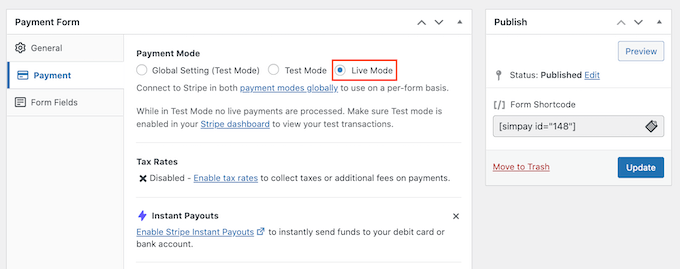
之後,滾動到價格選項部分。
在這裡,您只需單擊“添加價格”按鈕。

這會添加一個新的“金額”部分。
默認設置為“USD ($) 1.00”,即一次性付款。 由於我們正在創建定期付款表單,請單擊“訂閱”按鈕。

WP Simple Pay 默認以美元收款。
如果您想以不同的貨幣付款,只需點擊“美元 ($)”字段。 您現在可以從下拉菜單中選擇一種新貨幣。

在“金額”字段中輸入此經常性產品或服務的成本。
這是您的客戶在每個計費周期內需要支付的金額。
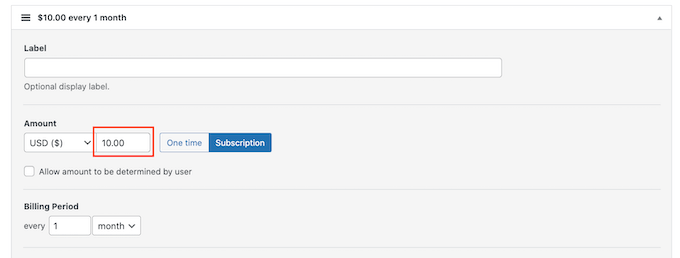
接下來,轉到“計費周期”部分。 在這裡,您可以指定 WP Simple Pay 多久從您的客戶那裡收取這筆款項。
例如,您可能會向客戶收取每月 10 美元或每年 100 美元的費用。

免費試用可能是一個明智的提議,可以鼓勵訪問者給您的產品或服務一個機會。 如果您想提供免費試用,請滾動到“免費試用”部分。
您現在可以輸入免費試用的持續天數。

如果您不想提供免費試用,請將此字段留空。
有時您可能希望向新訂戶收取一次性安裝費。 如果是這種情況,您可以在“設置費”框中輸入此費用。

一旦您對自己的設置感到滿意,就可以構建您的定期付款表單了。
只需單擊“表單字段”選項卡即可啟動 WP Simple Pay 的表單構建器。
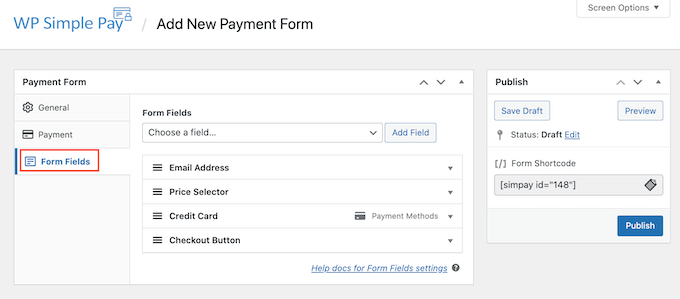
您現在可以自定義任何表單的默認字段。
要編輯字段,只需單擊一下即可。 此部分現在將展開以顯示您可以自定義的所有設置,例如更改字段的標籤或添加一些佔位符文本。

您還可以從定期付款表單中刪除字段。
要刪除字段,只需單擊其“刪除”鏈接。

您還可以通過單擊“表單字段”下拉菜單向您的定期付款表單添加更多字段。 例如,您可以詢問客戶的送貨地址或電話號碼。
然後,只需從下拉菜單中選擇一個字段。
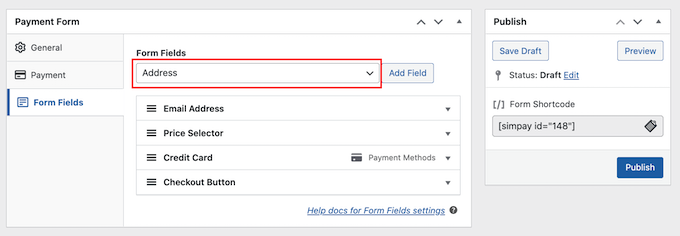
選擇一個字段後,繼續並單擊“添加字段”按鈕。 WordPress 現在會將此字段添加到您的定期付款表單中。
最後,您可以使用拖放更改表單中顯示的訂單字段。
當您自定義表單時,您可能想要檢查它對訪問者的外觀。 為此,請單擊右上角的“預覽”按鈕。

如果您對錶單的外觀感到滿意,請單擊“發布”。
您現在可以通過複製“表單簡碼”將此表單添加到您的網站。

現在,您只需將此短代碼粘貼到要顯示定期付款表單的任何頁面、帖子或小部件中。
有關如何放置短代碼的更多詳細信息,您可以查看我們關於如何在 WordPress 中添加短代碼的指南。
方法 4. 使用 WooCommerce 接受定期付款
WooCommerce 是世界上最大的電子商務平台。 它是 WordPress 最好的電子商務插件之一,因為它具有成本效益,易於管理,並且您可以使用它來銷售實物商品、服務和訂閱。
如果您已經有一個 WordPress 網站,那麼您可以簡單地安裝並激活 WooCommerce 插件。
如果您沒有網站,則需要購買域名、SSL 證書和 WooCommerce 託管帳戶。
當談到 WooCommerce 託管時,我們建議使用 Bluehost。
Bluehost 是 WordPress 官方推薦的託管服務提供商,他們為 WPBeginner 用戶提供免費域名、免費 SSL 證書以及 WooCommerce 託管的優惠折扣。
要註冊,請訪問 Bluehost 網站,然後單擊“開始您的商店”按鈕。
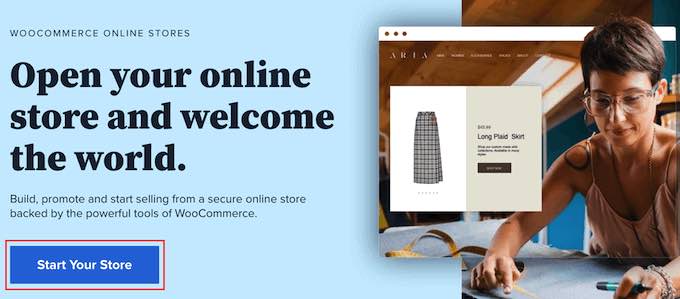
接下來,選擇您選擇的計劃。 如果您剛剛開始,那麼我們建議您選擇 Starter 計劃。
之後,您可以為您的 WooCommerce 商店輸入一個域名。

Bluehost 然後會詢問您的帳戶和包裹信息。 它還將建議您可以添加到訂單中的一些可選包附加功能。
如果你不確定你是否需要這些額外的東西,那麼現在就離開它們吧。 您以後可以隨時將它們添加到您的託管帳戶中。
最後,輸入您的付款信息,同意服務條款,然後點擊頁面底部的“提交”按鈕。
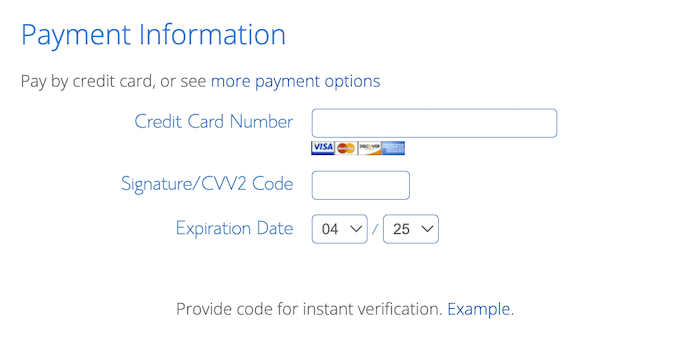
註冊 Bluehost 後,您將收到一封電子郵件,其中包含有關如何登錄 cPanel 的詳細信息,cPanel 是 Bluehost 的網絡託管控制面板。
使用 Bluehost 最好的部分是預裝了 WordPress。
當您第一次登錄到您的 cPanel 帳戶時,您會收到一條彈出消息。 只需單擊“登錄到您的站點”按鈕,cPanel 就會將您帶到 WordPress 管理區域。
您現在已準備好設置您的 WooCommerce 商店。

在 WooCommerce 中設置定期付款
在 WooCommerce 中設置定期付款之前,您需要添加至少一個支付網關。
您可以使用許多 WooCommerce 支付網關,但 Stripe 是最好的支付解決方案。
默認情況下,WooCommerce 不提供 Stripe 作為付款選項。 但是,您可以通過安裝 WooCommerce Stripe 支付網關來接受使用 Stripe 的定期付款。
首先,您需要下載、安裝和激活 WooCommerce Stripe 支付網關。 如果您需要幫助,請參閱我們的指南,了解如何安裝 WordPress 插件。
激活此插件後,轉到WooCommerce » 設置。 然後單擊以選擇“付款”選項卡。

現在滾動到“條紋 - 信用卡”選項。
在這裡,單擊“設置”按鈕。

這將啟動一個設置嚮導,向您展示如何將 WooCommerce 連接到 Stripe。
在下一個屏幕上,單擊“輸入帳戶密鑰”按鈕。

WooCommerce 現在將要求您提供 Stripe 帳戶密鑰。 要獲取此信息,請在新選項卡中登錄您的 Stripe 儀表板。
在 Stripe 儀表板中,從左側菜單中選擇“API 密鑰”。

您現在可以復制“可發布密鑰”。
然後,切換回您的 WordPress 儀表板並將此密鑰粘貼到“實時可發布密鑰”字段中。

完成後,切換回 Stripe 儀表板並單擊“顯示實時密鑰”按鈕。
這將顯示您的密鑰。

您現在可以返回您的 WordPress 儀表板並將此密鑰粘貼到“實時密鑰”字段中。
之後,只需單擊“測試連接”鏈接。
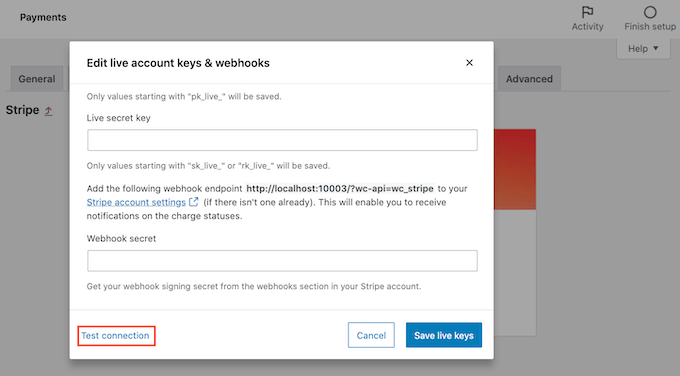
片刻之後,您將看到“連接成功”消息。 這意味著 WooCommerce 現在已連接到您的 Stripe 帳戶。
您現在可以繼續並單擊“保存實時密鑰”按鈕。

這將帶您進入 Stripe 的“設置”屏幕。
在此屏幕上,選中“啟用條紋”框。

您還需要取消選中“啟用測試代碼”框。
這會使您的 Stripe 連接退出測試模式,因此您可以立即開始接受客戶的付款。
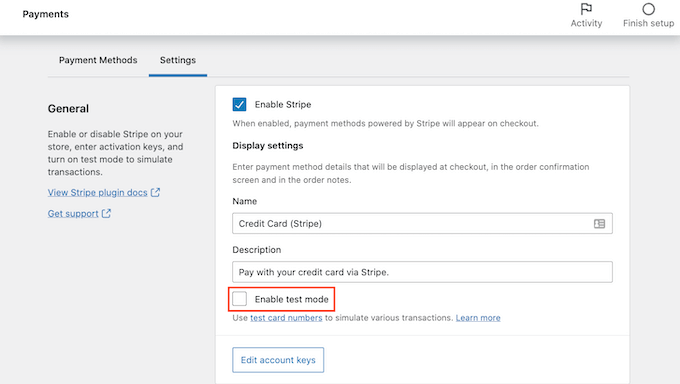
接下來,滾動到屏幕的最底部,然後單擊“保存更改”按鈕。
之後,您需要安裝並激活 WooCommerce 訂閱擴展。 您可以像安裝任何其他 WordPress 插件一樣安裝此擴展程序。 有關詳細信息,請參閱我們關於如何安裝 WordPress 插件的分步指南。
WooCommerce 訂閱是付費擴展,每年將花費您 199 美元。
下載並激活擴展後,您可以向任何 WooCommerce 產品添加定期付款。
讓我們看看如何使用定期付款創建新產品。 在您的 WordPress 儀表板中,轉到Products » Add New 。

然後滾動到“產品數據”框。
您現在可以單擊打開“產品數據”下拉菜單。 在此下拉菜單中,您將看到兩個新選項:“簡單訂閱”和“變量訂閱”。

如果您選擇“簡單訂閱”,則 WordPress 將顯示您可以設置訂閱價格和計費間隔的字段。
您還可以選擇有效期,並添加可選的註冊費。
為了鼓勵人們購買訂閱,您可能還想提供免費試用。

另一種選擇是從下拉菜單中選擇“變量訂閱”。 這些可變訂閱類似於 WooCommerce 的可變產品。
如果您選擇“變量訂閱”,那麼您需要創建產品變體。 為此,請單擊“屬性”選項卡。
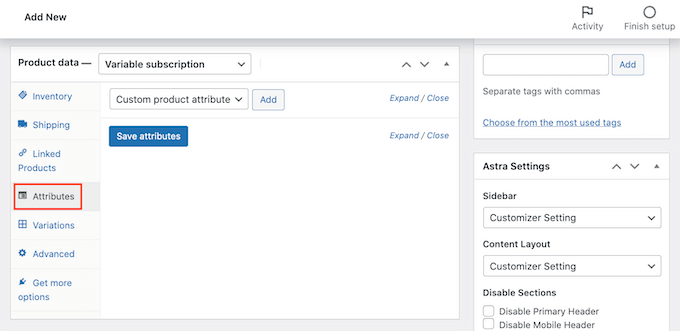
如果您已經創建了一些產品屬性,那麼您可以點擊“自定義產品屬性”下拉菜單。
然後,您可以從下拉菜單中選擇任何屬性。

另一種選擇是創建一個新屬性並將其添加到您的變量訂閱中。
要創建屬性,請單擊“添加”按鈕。
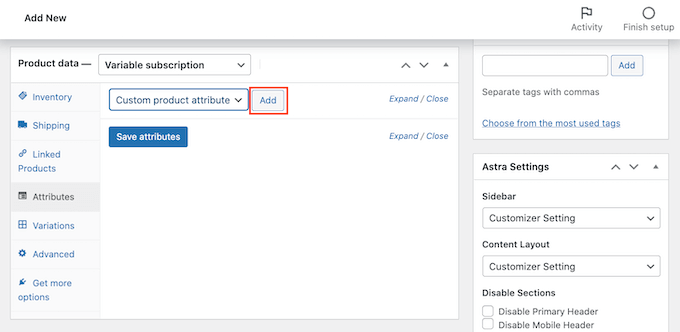
您現在將看到一個新部分,您可以在其中創建產品屬性。
您需要將這些屬性添加到您的產品變體中。 考慮到這一點,請確保選中“用於變體”框。

輸入此屬性的所有信息後,單擊“添加”。
要創建更多屬性,只需遵循上述相同的過程。

如果您對新屬性感到滿意,請單擊“保存屬性”。
接下來單擊“變體”選項卡,然後單擊“開始”按鈕。
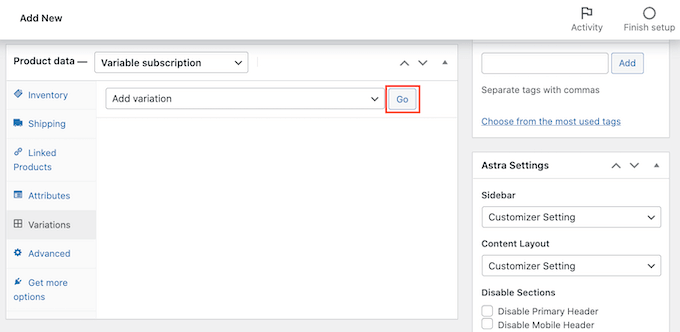
WooCommerce 現在將添加一個新部分。
您可以使用這些新設置來使用您在上一步中添加的屬性創建訂閱變體。

一旦您對產品的設置感到滿意,請單擊“發布”按鈕。
現在,您可以訪問您的網站以實時查看這個新的 WooCommerce 產品。

一旦您成功地將定期付款添加到您的 WooCommerce 網站,您將希望將人們吸引到您的產品頁面。
您可以在我們關於如何創建 WooCommerce 彈出窗口以增加銷售額的分步指南中了解如何做到這一點,或者查看我們為您的商店挑選的最佳 WooCommerce 插件。
哪個是最好的 WordPress 定期付款插件?
最好的 WordPress 定期付款插件取決於您的業務目標和需求。 如果您只想接受定期付款而無需使用完整的購物車插件,那麼 WPForms 和 WP Simple Pay 都是不錯的選擇。
另一方面,如果您想銷售基於訂閱的會員資格,那麼 MemberPress 是最好的解決方案。 該插件可讓您接受定期付款,甚至還附帶一個內置的在線課程構建器,您可以使用它來創建和銷售數字課程。
我們希望本文能幫助您了解如何在 WordPress 中接受定期付款。 您可能還想查看我們關於如何為您的網站獲取免費 SSL 證書的指南,或者我們對小型企業最佳實時聊天軟件的專家比較。
如果您喜歡這篇文章,請訂閱我們的 YouTube 頻道以獲取 WordPress 視頻教程。 您也可以在 Twitter 和 Facebook 上找到我們。
如何在 WordPress 中接受定期付款(4 種方法)一文首次出現在 WPBeginner 上。
